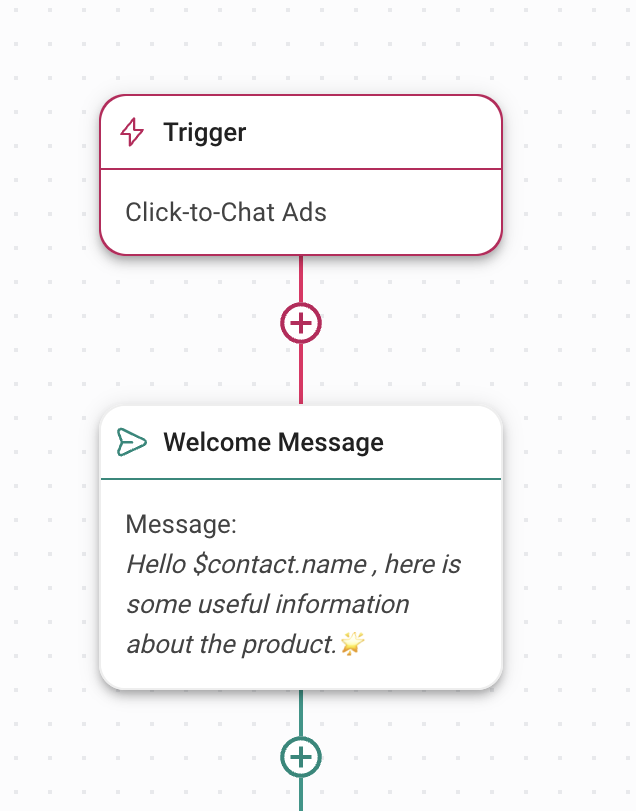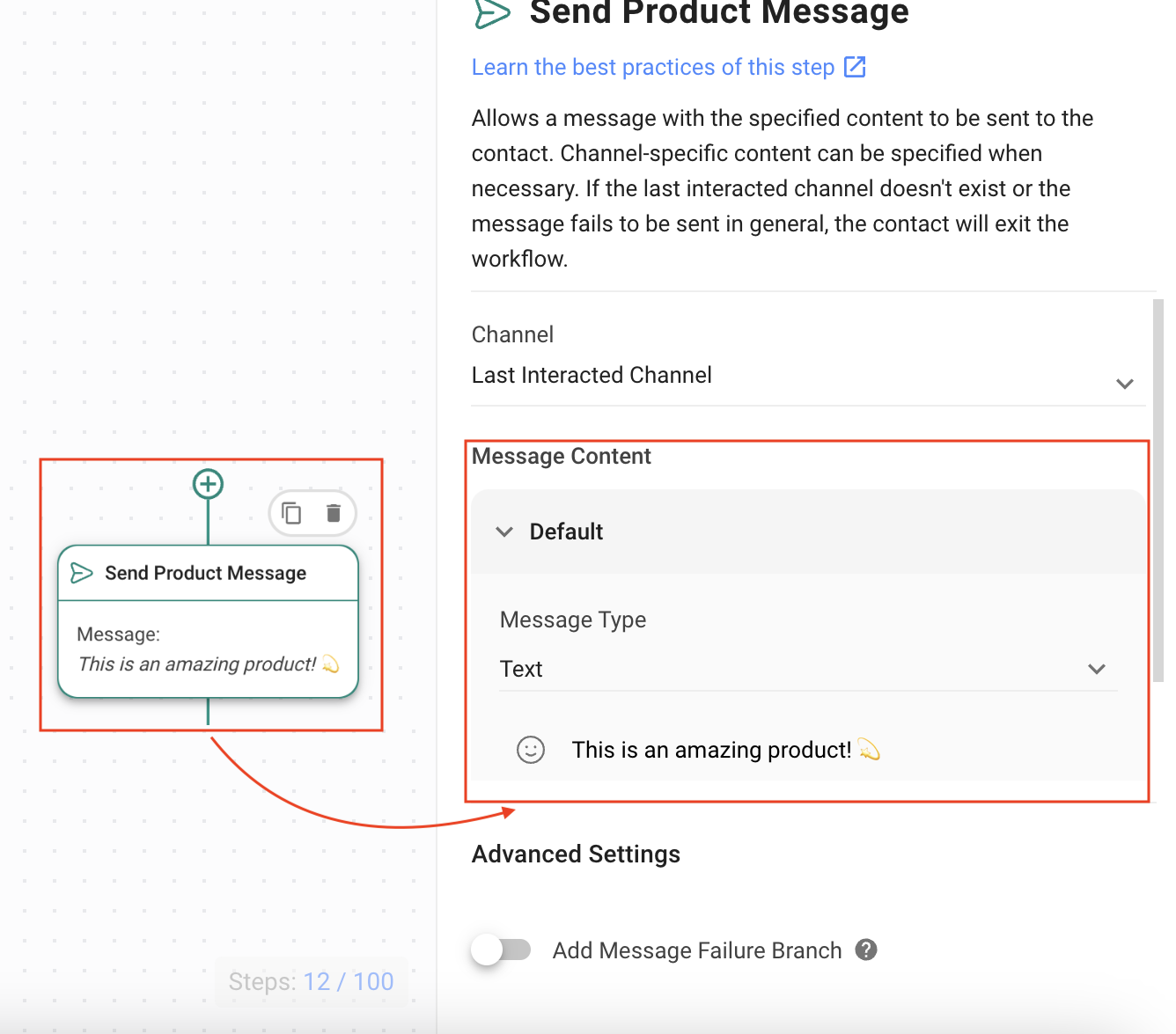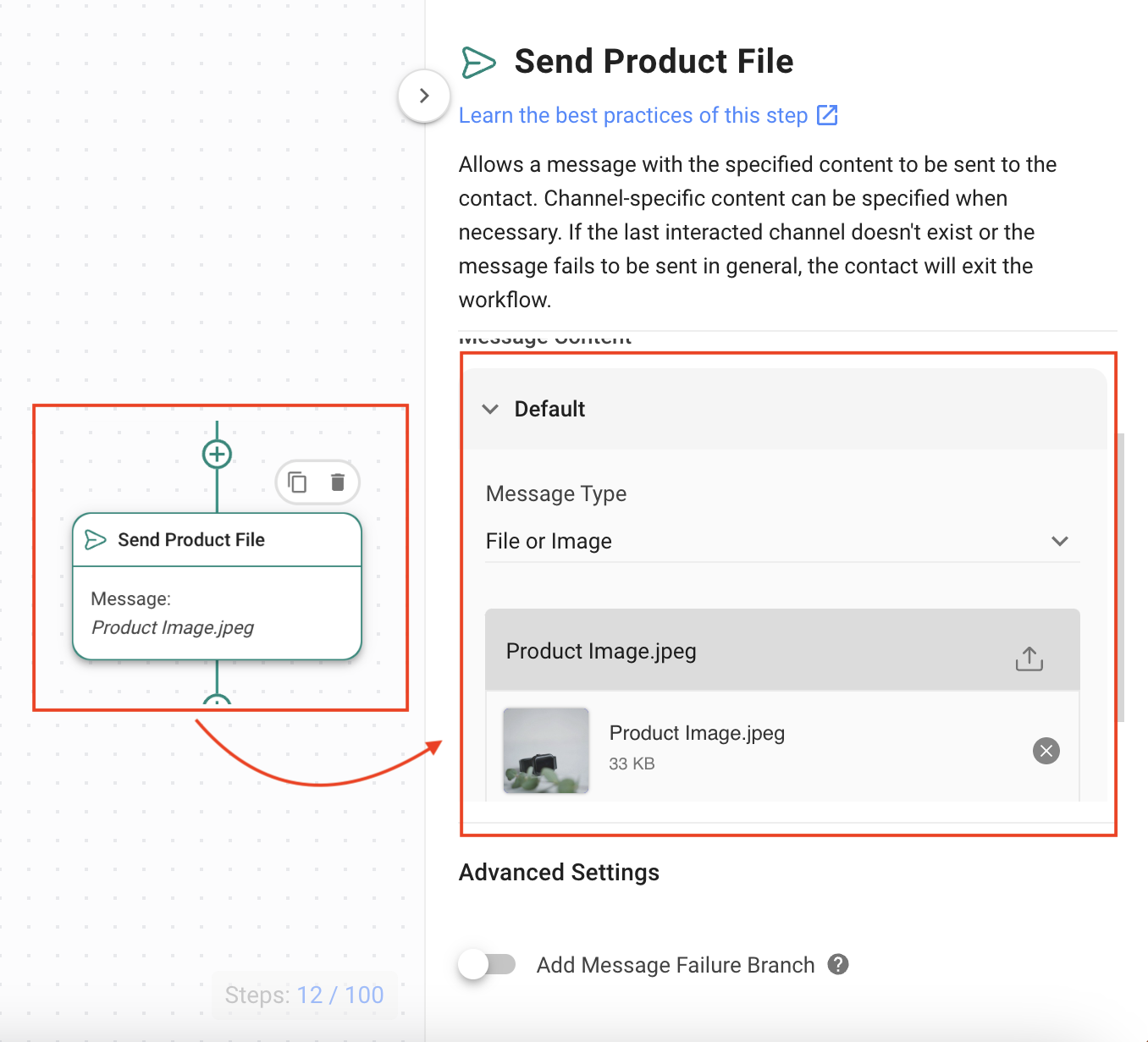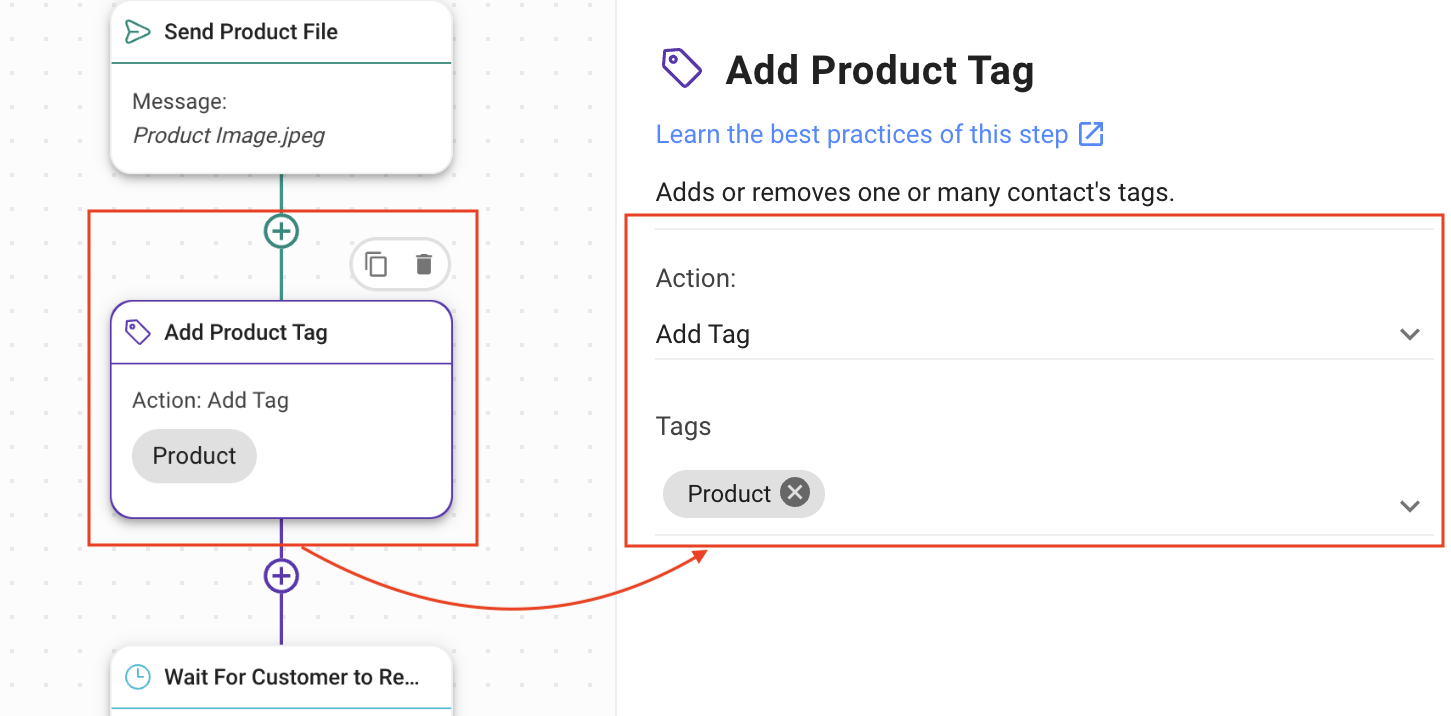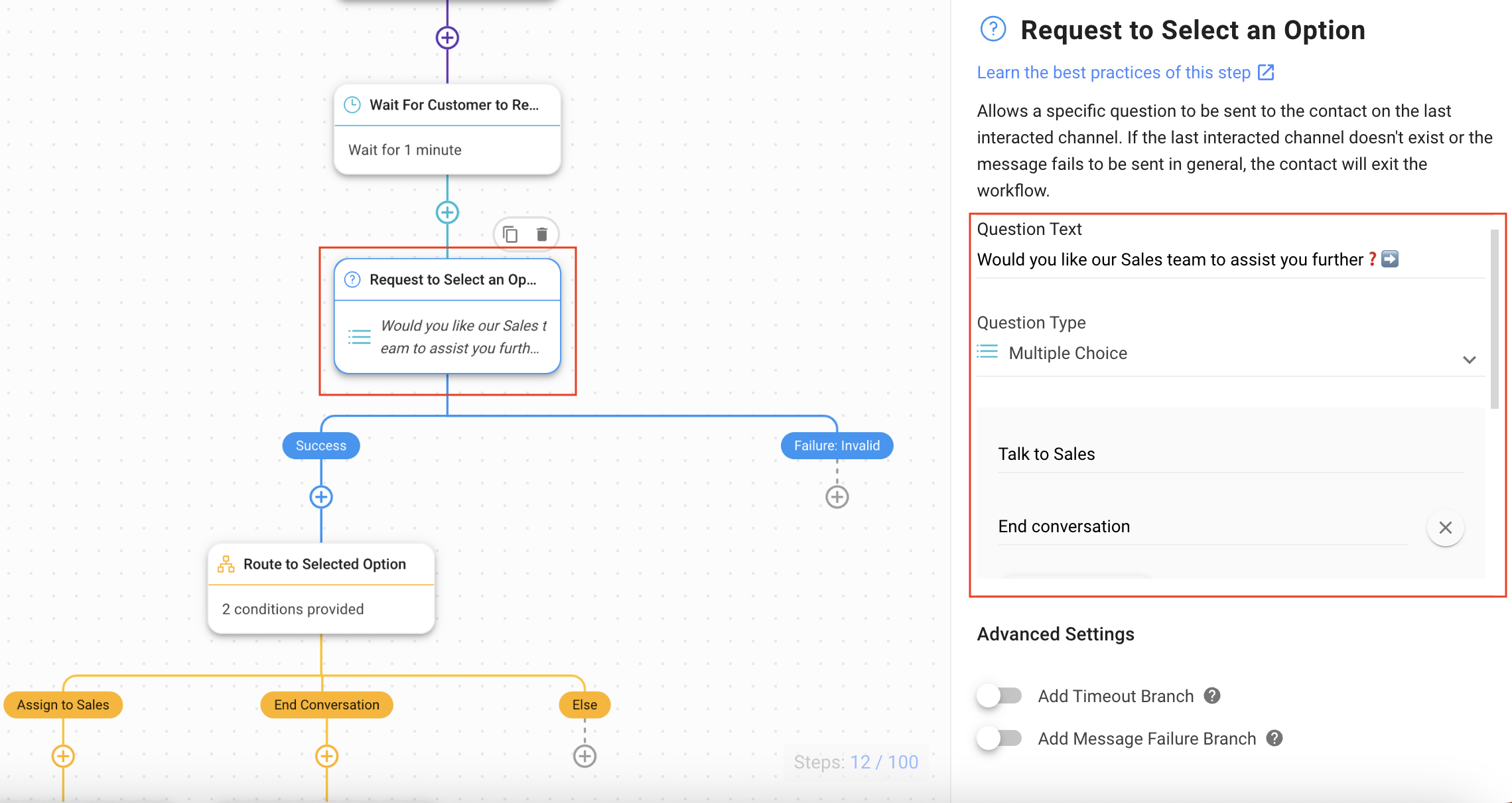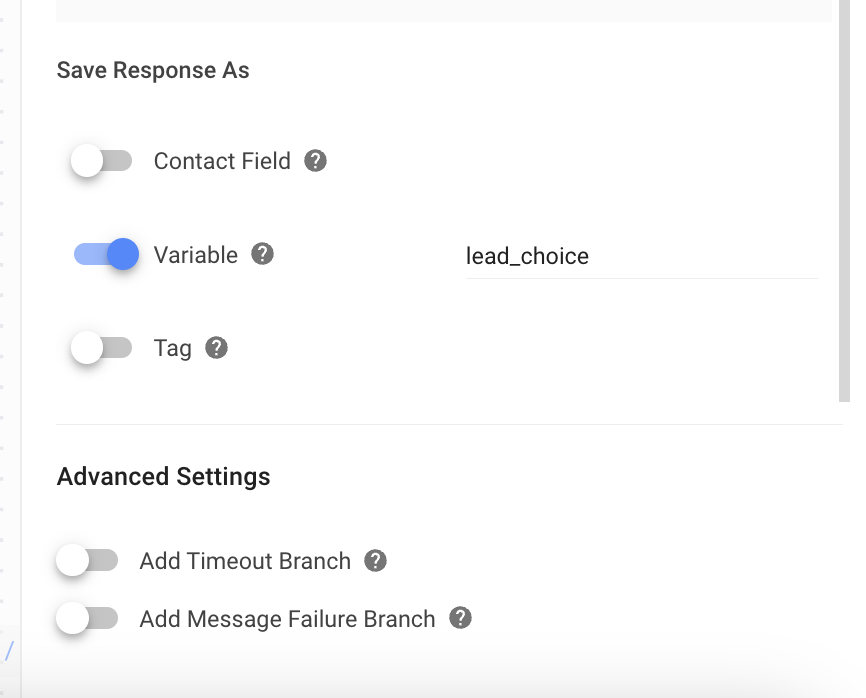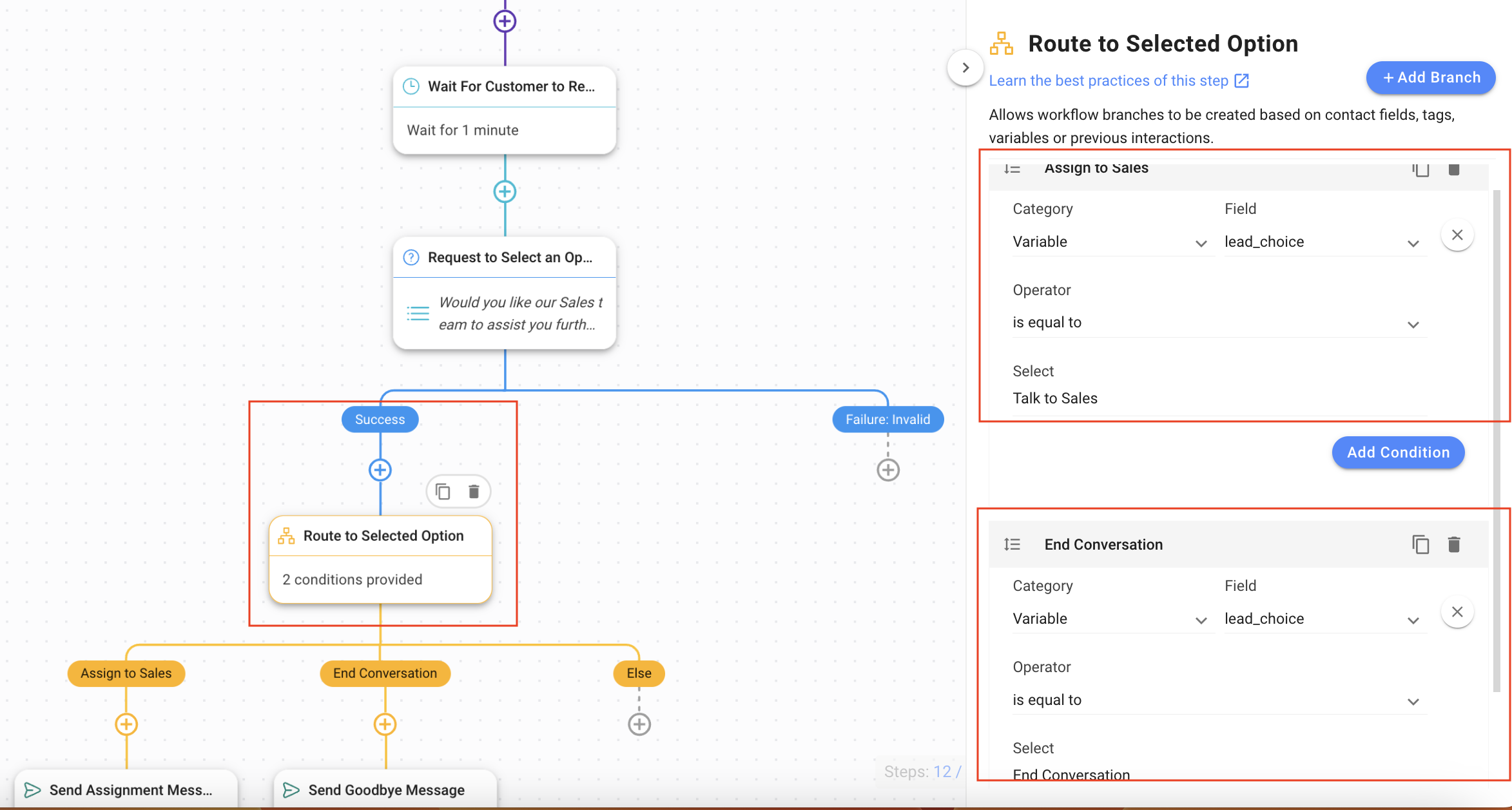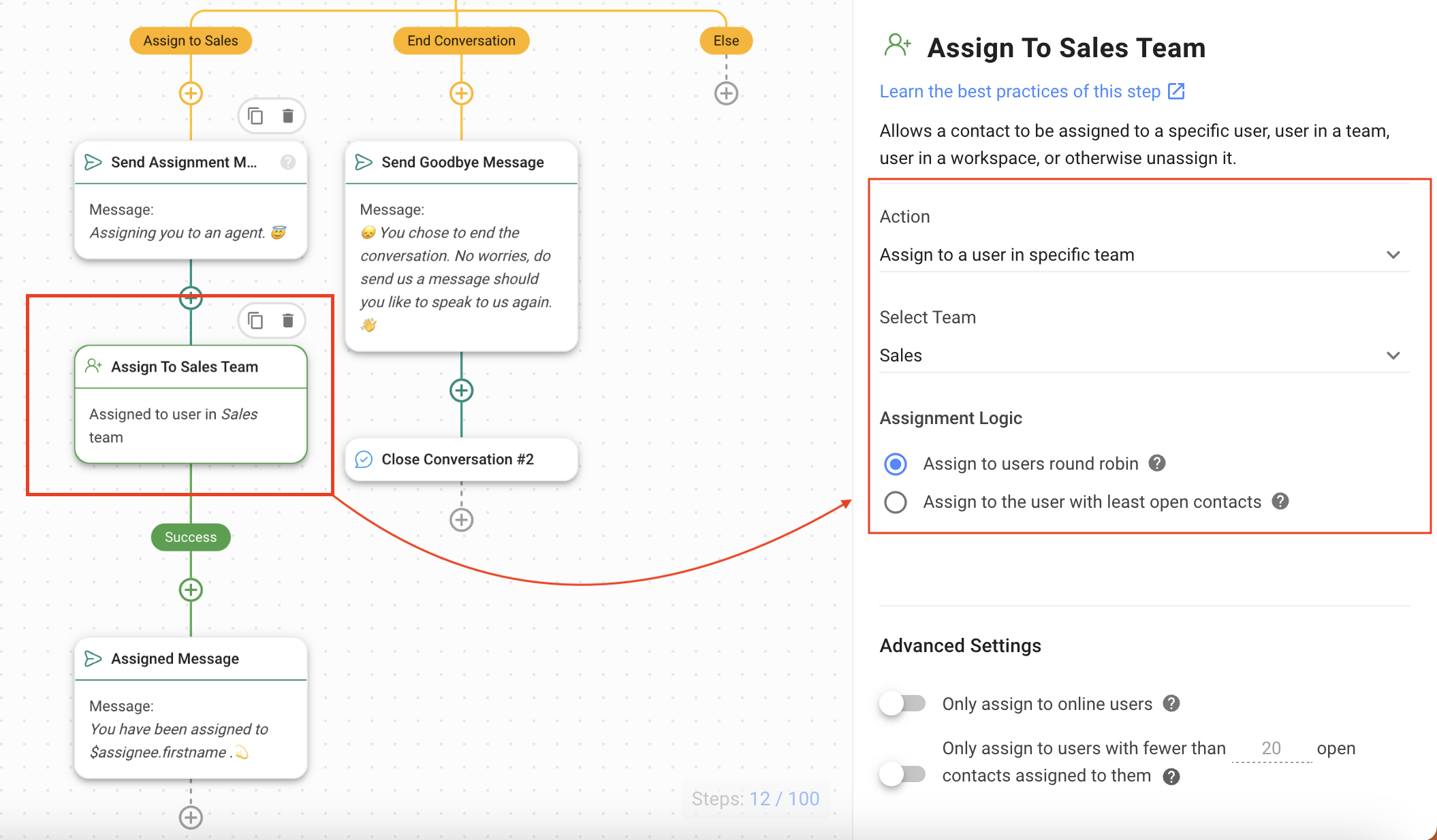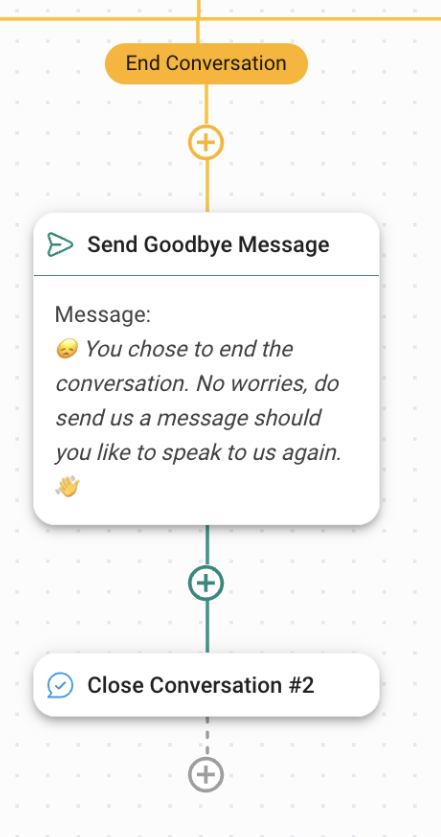En este artículo, descubrirás cómo proporcionar automáticamente información de producto a los contactos de los anuncios de Click-to-Chat y ofrecerles la opción de hablar con Ventas o finalizar la conversación según su interés.
El inicio de una conversación con un cliente potencial es sensible al tiempo y presenta una oportunidad para construir relaciones. Si un cliente potencial hace clic en un anuncio de Click-to-Chat (CTC) y no hay un agente humano disponible para responder, ya sea porque está fuera del horario laboral o porque los agentes están ocupados, una respuesta tardía podría llevar a perder oportunidades valiosas de ventas o upselling en tu negocio.
Por otro lado, si un cliente potencial recibe información rápidamente, aumentan las posibilidades de convertir su interés en una venta. Esta etapa crucial puede automatizarse para tu negocio utilizando la plantilla de flujo de trabajo Anuncios de Click-to-Chat: Compartir información del producto + Redirigir a Ventas.
Beneficios
Los clientes potenciales obtienen respuestas a sus consultas iniciales sin demoras, con información aprobada por la empresa. El tiempo de respuesta más rápido ayuda a establecer la integridad de la marca.
Los clientes potenciales están facultados con conocimiento del producto y pueden decidir si continuar la conversación. Por lo tanto, solo los clientes interesados en comprar el producto son redirigidos a ventas.
La automatización reduce el esfuerzo manual y libera al equipo de ventas de tareas de mayor valor, como cerrar ventas. Esto aumenta la escalabilidad de una empresa sin un aumento proporcional del trabajo.
Configuración del flujo de trabajo.
Para usar la plantilla de flujo de trabajo Anuncios de Click-to-Chat: Compartir información del producto + Ruta a Ventas, selecciona Flujos de trabajo > haz clic en + Agregar flujo de trabajo > selecciona Anuncios de Click-to-Chat: Compartir información del producto + Ruta a Ventas > haz clic en Usar plantilla.
Pasos del flujo de trabajo y sus funciones:
Disparador: El flujo de trabajo comienza siempre que un cliente potencial abre una conversación al hacer clic en un anuncio CTC. Selecciona Anuncios de Click-to-Chat como disparador.
Mensaje de bienvenida: Envía un mensaje de bienvenida al cliente potencial e infórmale que recibirá información sobre el producto mediante el paso Enviar un mensaje.
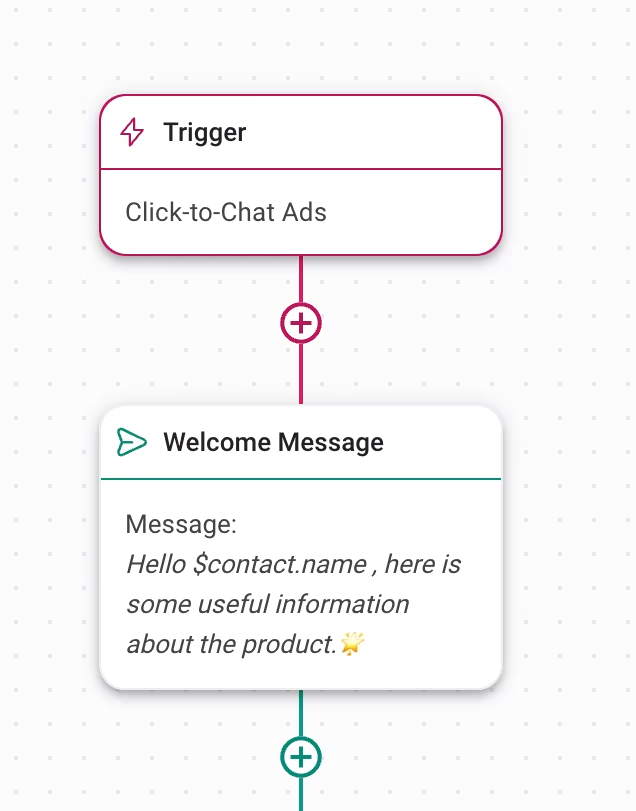
Enviar mensaje del producto: Envía información relacionada con el producto usando el paso Enviar un Mensaje y selecciona Tipo de Mensaje como Texto.
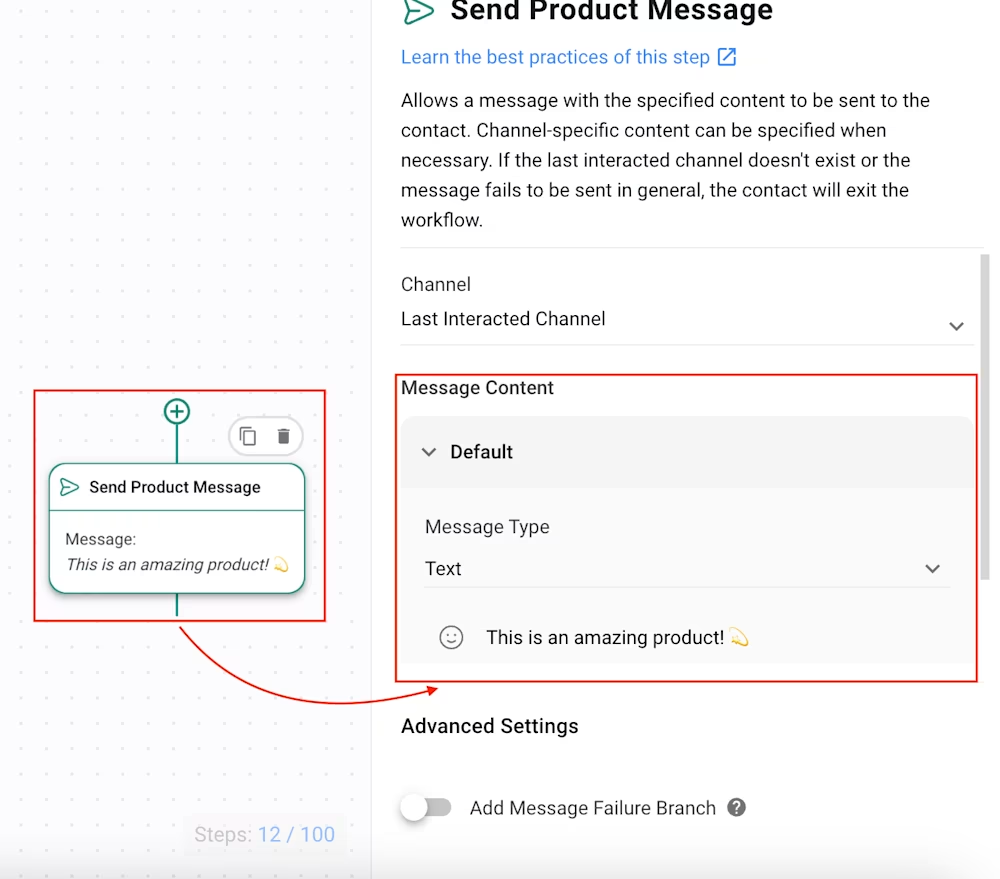
Enviar archivo de producto: Envía información relacionada con el producto en un archivo de imagen usando el paso Enviar un mensaje y seleccionando Tipo de Mensaje como Archivo o Imagen.
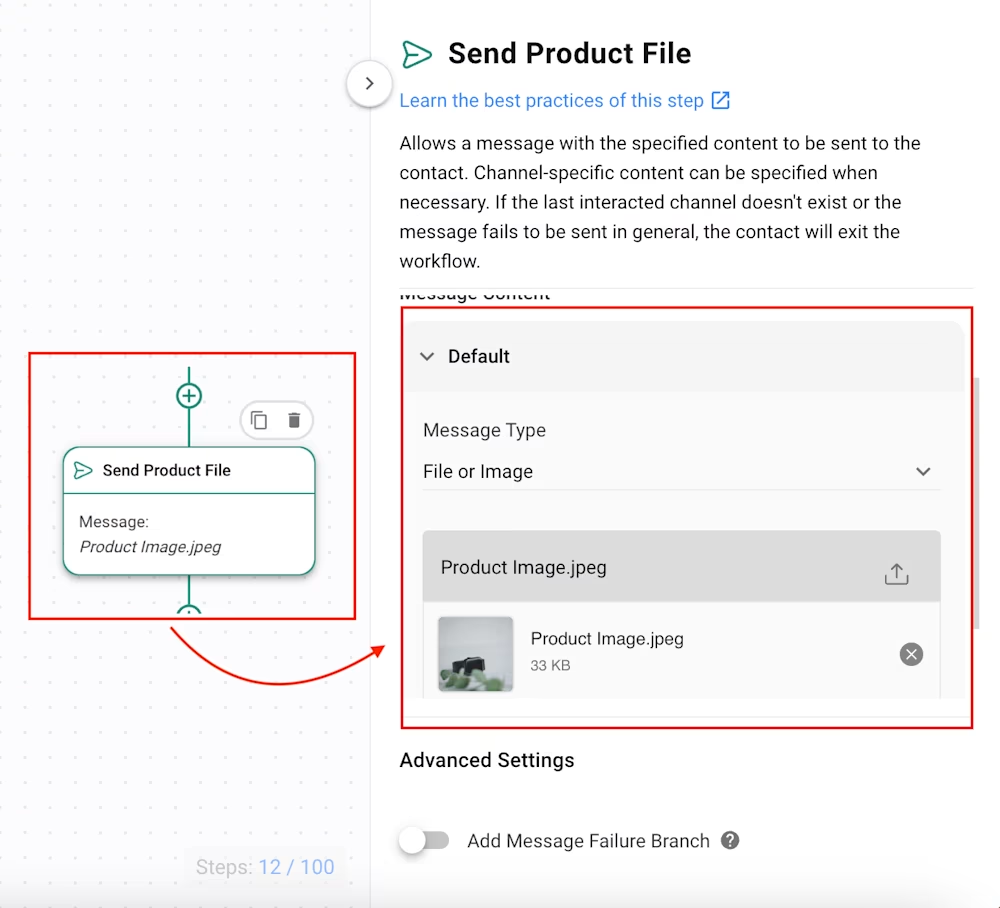
Añadir etiqueta de producto: Añade la etiqueta del producto a la información de contacto para el remarketing posterior.
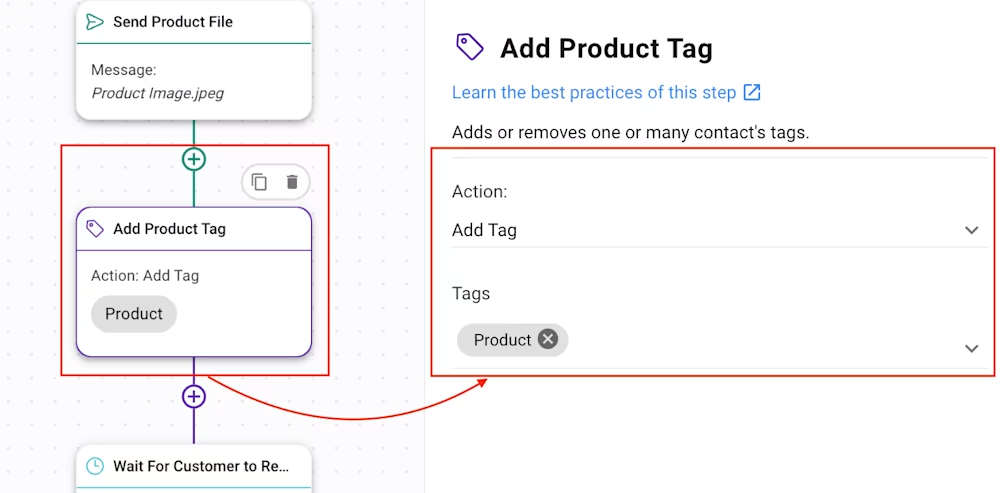
Espera a que el Contacto revise los archivos: Opcionalmente, puedes esperar a que el contacto revise la información del producto usando el paso Esperar..
Este paso utiliza el paso Hacer una pregunta para proporcionar una lista de opciones al contacto seleccionando el Tipo de pregunta como Opción múltiple.. Las respuestas se guardarán como una variable que se utilizará en los siguientes pasos de la rama. Puedes configurar las respuestas a estos pasos según las necesidades de tu negocio. En este ejemplo de plantilla de flujo de trabajo, hemos preparado las opciones de respuesta de la siguiente manera:
Hablar con Ventas
Finalizar conversación.
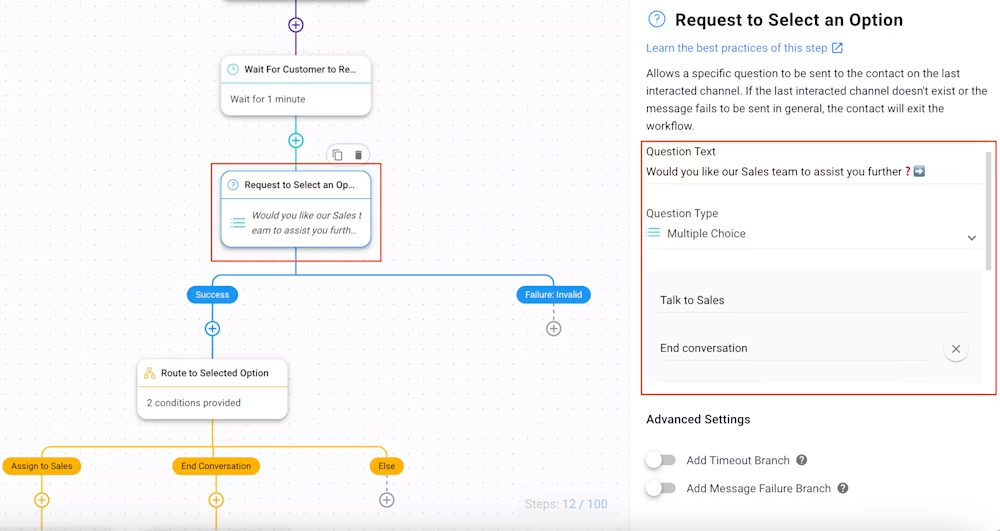
La respuesta del contacto se guarda como una variable llamada lead_choice.
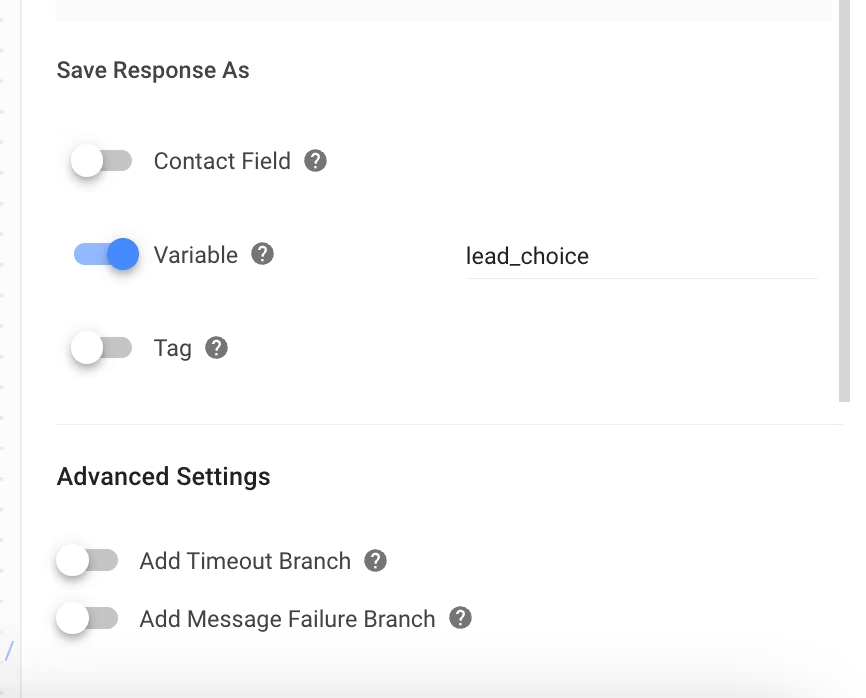
Opciones del menú de chat seleccionadas: Este paso dirige a los contactos en función de sus respuestas. En esta plantilla, se crean ramas para dos respuestas.
Asignar a Ventas: Selecciona las siguientes opciones:
Categoría: Variable.
Campo: lead_choice.
Operador: es igual a.
Seleccionar: Hablar con Ventas.
Finalizar conversación: Selecciona las siguientes opciones:
Categoría: Variable.
Campo: lead_choice.
Operador: es igual a.
Seleccionar: Finalizar conversación.
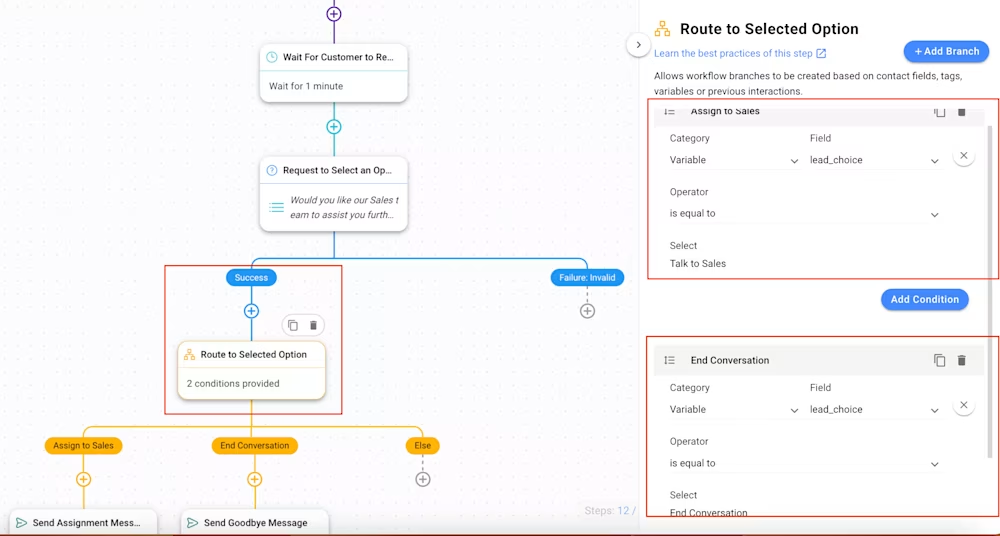
Habla con Ventas: El contacto selecciona esta opción si está interesado en el producto. La rama Asignar a Ventas maneja esto.
Enviar mensaje de asignación: Enviar un mensaje al contacto informándole que se le está asignando a un agente.
Asignar a Equipo de Ventas: Asignar a un agente de ventas usando el paso Asignar.
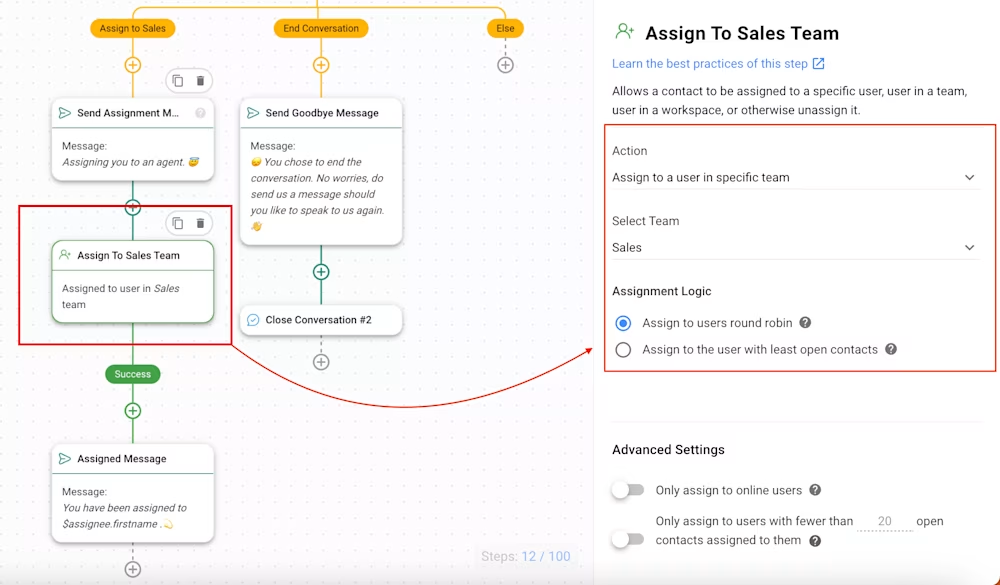
Mensaje asignado: Se informa al contacto que ha sido asignado a un agente de ventas.
Si estás usando el Activador de Conversions API para Envíos, agrega el paso para Enviar eventos de API de conversiones.
Si estás usando el Activador de Anuncios de Mensajería de TikTok, agrega el paso para Enviar eventos de TikTok embutidos.
Enviar Evento API de Convertidos: Envía los datos del evento a Meta para el seguimiento y optimización.Enviar Evento de Embutidos Bajos de TikTok: Envía los datos del evento a TikTok para el seguimiento y optimización.
Conversación final: El contacto selecciona esta opción si no está interesado en el producto. La rama Finalizar Conversación maneja esto.
Enviar mensaje de despedida: Envía un mensaje de despedida al contacto informándole que la conversación está por terminar.

Una vez que hayas completado la configuración, publica tu flujo de trabajo para empezar a compartir la información del producto y dirigir los contactos según la selección que hayan hecho en el menú.